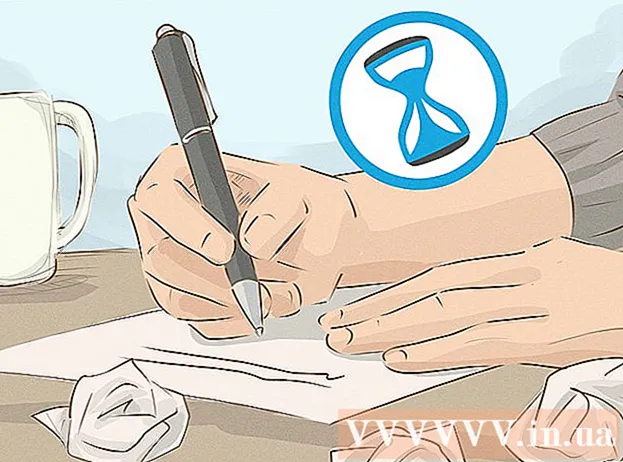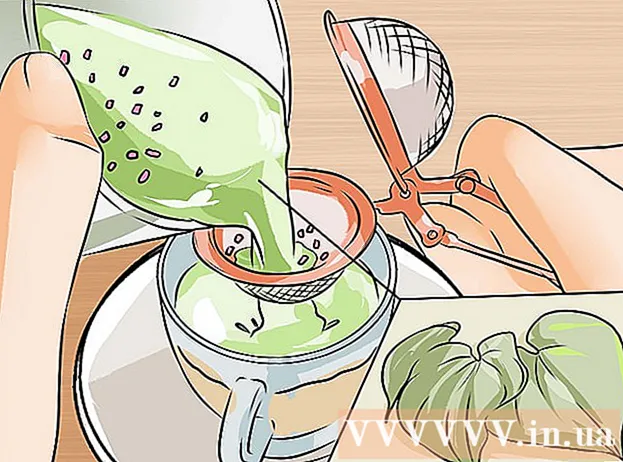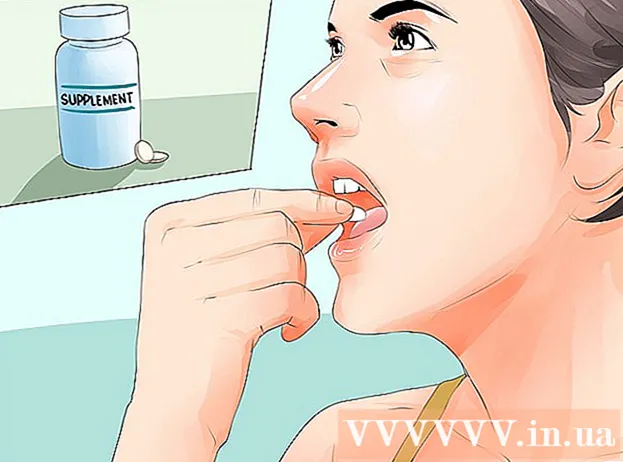Autorius:
Peter Berry
Kūrybos Data:
12 Liepos Mėn 2021
Atnaujinimo Data:
1 Liepos Mėn 2024

Turinys
„YouTube“ yra vaizdo įrašų bendrinimo svetainė, leidžianti skelbti ir peržiūrėti juos įvairiais formatais, nuo standartinės kokybės iki HD kokybės. Kai kurios mokyklos ir organizacijos riboja prieigą prie „YouTube“, o kitos švietimo aplinkoje. Yra keli būdai, kurie gali padėti apeiti šį blokavimą, pradedant „Google“ vertėjo naudojimu ir baigiant prieiga prie tinklo per telefono interneto ryšį.
Žingsniai
1 metodas iš 6: naudokite „Google“ vertėją
Atidarykite naršyklės skirtuką naudodami „Google“ vertėją. Eikite į savo interneto naršyklę.
- Kai įkeliate puslapį naudodamiesi „Google“ vertėju, jūs iš tikrųjų apgaunate savo naršyklę manydami, kad skaitote „Google“ turinį, o ne svetainę, kurią tikrai norite pamatyti. Galite jį naudoti apeiti blokavimą praktiškai bet kurioje svetainėje, įskaitant „YouTube“.
- Keletas populiaresnių filtrų blokuos „Google“ vertėją. Tokiu atveju prašome vadovautis žemiau pateiktais metodais.

Pakeiskite kalbą kairėje pusėje esančiame skyriuje. Galite pereiti į bet kurią kalbą, išskyrus „Kalba aptikta“.
Dešinėje pusėje pakeiskite kalbą. Jei norite perskaityti puslapį, paverskite jį savo kalba.
- Jei bandysite „Google“ išversti svetainę į originalo kalbą, gausite klaidos pranešimą. Taigi paverskime jį kita kalba.

Nukopijuokite vaizdo įrašo URL. Atidarykite norimą žiūrėti vaizdo įrašą kitame skirtuke arba naršyklės lange ir nukopijuokite URL iš adreso juostos.
Įklijuokite nuorodą „Google“ vertėjo puslapio kairėje esančiame laukelyje. Pašalinti žodį iš kelio, jei jis yra.

Spustelėkite kelią, kuris rodomas langelyje dešinėje. „Google“ vertėjo juosta pasirodys puslapio viršuje. Taip mes apgauname svetainių blokavimo įrankius. Žiūrėdami vaizdo įrašą, nepamirškite šios juostos atidaryti. skelbimas
2 metodas iš 6: naudokite tarpinį puslapį
Namų kompiuteryje atidarykite paieškos variklį. Labiausiai tikėtina, kad dauguma svetainių, kuriose pateikiami esami įgaliojimai, taip pat yra užblokuotos mokykloje. Sukūrę sąrašą namuose galėsite rasti daugiau svetainių, kurias naudosite.
Interneto paieškos sistemoje raskite „tarpinių serverių sąrašą“. Įgaliotieji yra svetainės, kurios suranda jums užblokuotas svetaines ir pateikia jas per tarpinį puslapį. Tai reiškia, kad filtravimo programinė įranga niekada negalės iš tikrųjų nustatyti, kad esate užblokuotame puslapyje („YouTube“), tačiau žinokite tik tai, kad esate tarpinio serverio svetainėje.
Suraskite svetainę, kurioje pateikiama daug galimų tarpininkų. Paieškos rezultatuose turėtų būti pateiktas kelių svetainių sąrašas, kuriame pateikiamos galimos tarpinio serverio svetainės.
Sudarykite maždaug dešimties išbandytų tarpinių svetainių sąrašą. Mokyklos tinklo administratorius aktyviai blokuos naujas tarpines svetaines, kai jos pasirodys, o tai reiškia, kad dauguma jūsų rastų svetainių jau neaktyvios.
- Gaukite svetainę iš daugybės skirtingų tarpinių serverių sąrašų.
Perrašykite arba neautomatiškai išsiųskite sąrašą sau. Tada jūs tiesiog turite pasiekti šį sąrašą iš mokyklos kompiuterio.
Eikite į pirmąjį savo sąrašo puslapį. Jei jau užblokuotas, eikite į kitą puslapį, kol bus surastas aktyvus puslapis.
Importuoti.į URL laukelį. Spustelėkite mygtuką, kad atidarytumėte puslapį.
Palaukite, kol „YouTube“ bus įkelta. Įgaliotieji padidina puslapio įkėlimo laiką, nes srautas turi vykti per tarpinį serverį. Tai reiškia, kad vaizdo įrašo atkūrimas užtruks ilgiau nei įprasta. Be to, norėdami įkelti „YouTube“, įsitikinkite, kad tarpinis serveris neužblokuoja scenarijaus. skelbimas
3 metodas iš 6: naudokite telefoną kaip mobilųjį viešosios interneto prieigos tašką
Pirmiausia turite nustatyti, kuris telefonas gali tai padaryti. Jums reikia išmaniojo telefono, leidžiančio bendrinti tinklo ryšį su kompiuteriu per operatorių. Daugelis 3G paketų leidžia automatiškai dalytis tinklo ryšiu su kompiuteriu.
- Telefono naudojimas kaip tinklo ryšys padės įveikti visus mokyklos tinklo apribojimus.
„IPhone“ arba „Android“ telefone atidarykite programą „Nustatymai“.
Atidarykite skyrių Nešiojamasis viešosios interneto prieigos taškas / Pririšimas.
- „Android“ - skiltyje „Belaidis ryšys ir tinklai“ pasirinkite „Daugiau“. Tada pasirinkite „Interneto įrenginio kaip modemo naudojimas ir nešiojamasis viešosios interneto prieigos taškas“ (interneto įrenginio kaip modemo naudojimas ir mobiliojo ryšio viešosios interneto prieigos taškas).
- „IOS“ - pasirinkite „Personal Hotspot“.
Įjunkite savo viešosios interneto prieigos tašką.
- „Android“ - pažymėkite laukelį „Nešiojamas„ Wi-Fi “viešosios interneto prieigos taškas“.
- „IOS“ - įjunkite funkciją „Personal Hotspot“.
Gaukite „Wi-Fi“ slaptažodį.
- „Android“ - pasirinkite „Nustatyti„ Wi-Fi “viešosios interneto prieigos tašką“. Pažymėkite langelį „Rodyti slaptažodį“.
- „IOS“ - pasirinkite „Wi-Fi Password“.
Iš kompiuterio prisijunkite prie viešosios interneto prieigos taško. Kompiuteryje spustelėkite belaidžio tinklo piktogramą ir pasirinkite savo mobilųjį telefoną iš galimų tinklų sąrašo. Įveskite slaptažodį, kad prisijungtumėte.
Prijunkite telefoną prie kompiuterio per USB, jei belaidžio ryšio nėra. Prijungę telefoną prie kompiuterio, galėsite jį pasirinkti spustelėdami tinklo piktogramą, esančią sistemos dėkle („Windows“) arba meniu („OS X“). skelbimas
4 metodas iš 6: atsisiųskite vaizdo įrašus
Raskite vaizdo įrašą. Kadangi „YouTube.com“ buvo užblokuotas, ieškokite vaizdo įrašo per paieškos variklį, pvz., „Google“. Pirmuose pateiktuose rezultatuose bus nuoroda į vaizdo įrašo puslapį „YouTube“.
Nukopijuokite URL. Nukopijuokite visą vaizdo įrašo kelią. Ši nuoroda turėtų atrodyti kaip „https://www.youtube.com/watch?v=xxxxxxxx“. Kuriame X yra atsitiktinės raidės ir skaičiai.
Raskite vaizdo įrašų atsisiuntimo paslaugas. Yra daugybė svetainių, leidžiančių atsisiųsti „YouTube“ vaizdo įrašus. Ieškokite pagal raktinį žodį „YouTube downloader“.
- Nukopijuokite vaizdo įrašo URL į vaizdo įrašo atsisiuntimo puslapio URL juostą. Paspauskite atsisiuntimo mygtuką.
- Pirmą kartą įėję į vaizdo įrašų atsisiuntimo puslapį turėsite paleisti „Java“ scenarijų. To nedarykite, jei nepasitikite svetaine. Patikrinkite internete pateiktus komentarus, kad sužinotumėte, ar kiti mano, kad svetainė yra saugi.
- Gali būti, kad jūsų tinklas neleis paleisti „Java“ scenarijų, kai to paprašys. Tokiu atveju jums gali nepavykti atsisiųsti vaizdo įrašų mokykloje.
Atsisiųskite vaizdo įrašą. Bus parodytas atsisiuntimo parinkčių sąrašas. Jie gali rinktis skirtingus failų tipus ir vaizdo įrašų kokybes. FLV ir MP4 yra du geriausiai suderinami failų tipai.
- Jums gali tekti įdiegti specialų vaizdo grotuvą, kad atidarytumėte atsisiųstą failą. Į VLC Player panaši programa turėtų padėti paleisti bet kurį atsisiųstą failą.
- Skaičius po „P“ atsisiuntimų sąraše nurodo vaizdo įrašo kokybę. Kad vaizdo įrašas būtų geriausios kokybės, pasirinkite 480P ar aukštesnę.
- Jei norite gauti tik vaizdo įrašo garso dalį, atsisiųskite jo MP3 versiją. Nors nuotraukų nėra, failą galima atkurti kompiuteryje ar bet kuriame MP3 grotuve.
5 metodas iš 6: naudokite komandų eilutės („Windows“) komandų eilutės vertėjo programą
- Paspauskite „Windows + R“ klavišų kombinaciją ir lauke „Open Run“ įveskite cmd.
- Į juodą CMD ekraną įveskite ipconfig ir paspauskite klavišą Enter (eiti).
- IP testas. Pvz .: 222.222.0.0 (turėsite kitą IP adresą).
- Eikite į Google.com ir ieškokite Mano IP. Dar kartą spustelėkite „Windows + R“ klavišų kombinaciją ir į paleidimo laukelį įveskite ping YouTube.com.
- Tada „Google“ paieškos laukelyje įveskite IP adresą, pavyzdžiui, 222.222.0.0 ir būsite nukreipti į pagrindinį „YouTube“ puslapį. skelbimas
6 metodas iš 6: raskite alternatyvų vaizdo įrašo puslapį
Raskite alternatyvų portalą. Švietimo vaizdo įrašams tokios svetainės kaip „TeacherTube“, „SchoolTube“ ir „safeshare.tv“ yra alternatyvūs „YouTube“ vaizdo įrašų šaltiniai. Paprastai mokyklų tinklas jų neužblokuoja, nes turinys yra prižiūrimas ir visas mokomasis.
- Jei jūsų mokytojas naudojasi bet kuria iš šių alternatyvių paslaugų, naudokitės jomis, kad sumažintumėte riziką, kad ją aptiks svetainės stebėjimo tarnybos.
- Naudokite svetainę su SSL sertifikatu. Svetainė, turinti SSL sertifikatą, prasidės https, o ne http, arba šalia URL nuorodos bus žalia spynos piktograma. Tuo tarpu svetainė yra užšifruota ir neužblokuota, jei stebimas jūsų naudojamas internetas.
Raskite savo vaizdo įrašą naudodamiesi internetine paieškos sistema. Raskite vaizdo įrašus, pasiekiamus ne „YouTube“ svetainėse. Gali būti, kad puslapis nebuvo užblokuotas. Būkite atsargūs lankydamiesi nežinomose svetainėse, nes jose gali būti daug kenksmingų virusų. skelbimas
Kai kurios kitos svetainės, kurios gali veikti, yra šios: duckduckgo.comixquick.com
Įspėjimas
- Daugelis prižiūrėtojų mano, kad įgaliojimų naudojimas yra netinkamas mokyklos kompiuterių naudojimas, todėl greičiausiai būsite nubaustas, kai būsite aptikti.